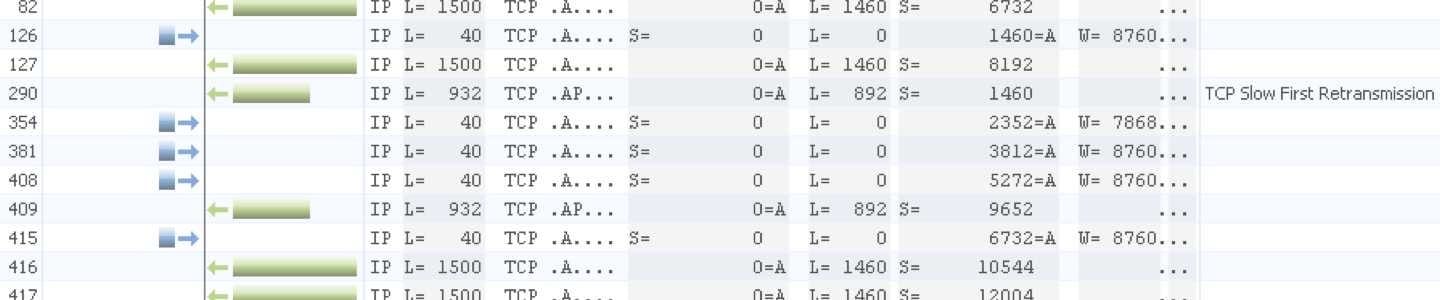Omnipeek et Wireshark comparer la sélection des flux
La sélection d’un flux est un action fréquente pour chaque ingénieur réseau, voici comment Omnipeek et Wireshark réalisent cette opération. L’objectif est de visualiser l’ensemble des paquets échangés entre 2 postes lors d’une transaction sur le réseau. C’est ce que l’on appelle un flux ou une conversation.
La sélection d’une conversation permet :
- De visualiser l’ensemble des paquets pour vérifier le contenu des données échangées.
- D’analyser les temps de réponse de l’application :
- pour identifier un problème d’application ou de réseau
- pour connaitre les points clés de la performance de l’application.
- Identifier le nombre de sessions utilisées par l’application
- Identifier les sockets utilisés par l’application.
Suivi des flux dans Wireshark
Avec Wireshark, 2 méthodes existent pour visualiser les paquets associés à un flux.
Créer une colonne avec le numéro de flux
La première méthode est de développer la section TCP, de localiser le numéro du flux (Stream index) et de créer une colonne via un clic droit puis Apply as Column.
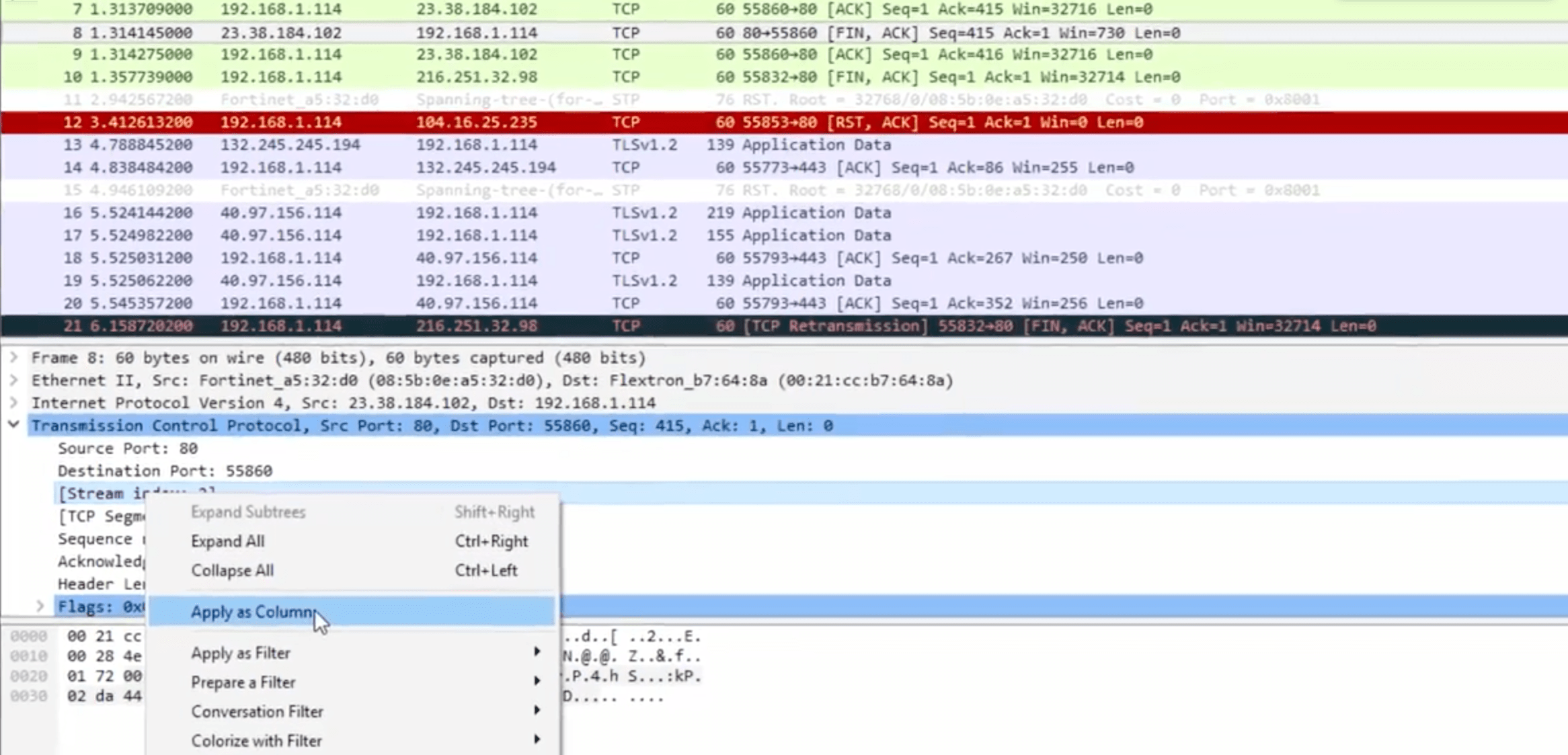
Création d’une colonne pour identifier les paquets du flux avec Wireshark
Filtrer la conversation
La seconde méthode de suivi d’un flux est de créer un filtre basé sur le flux, mais attention, vous ne visualiserez plus que ces paquets.
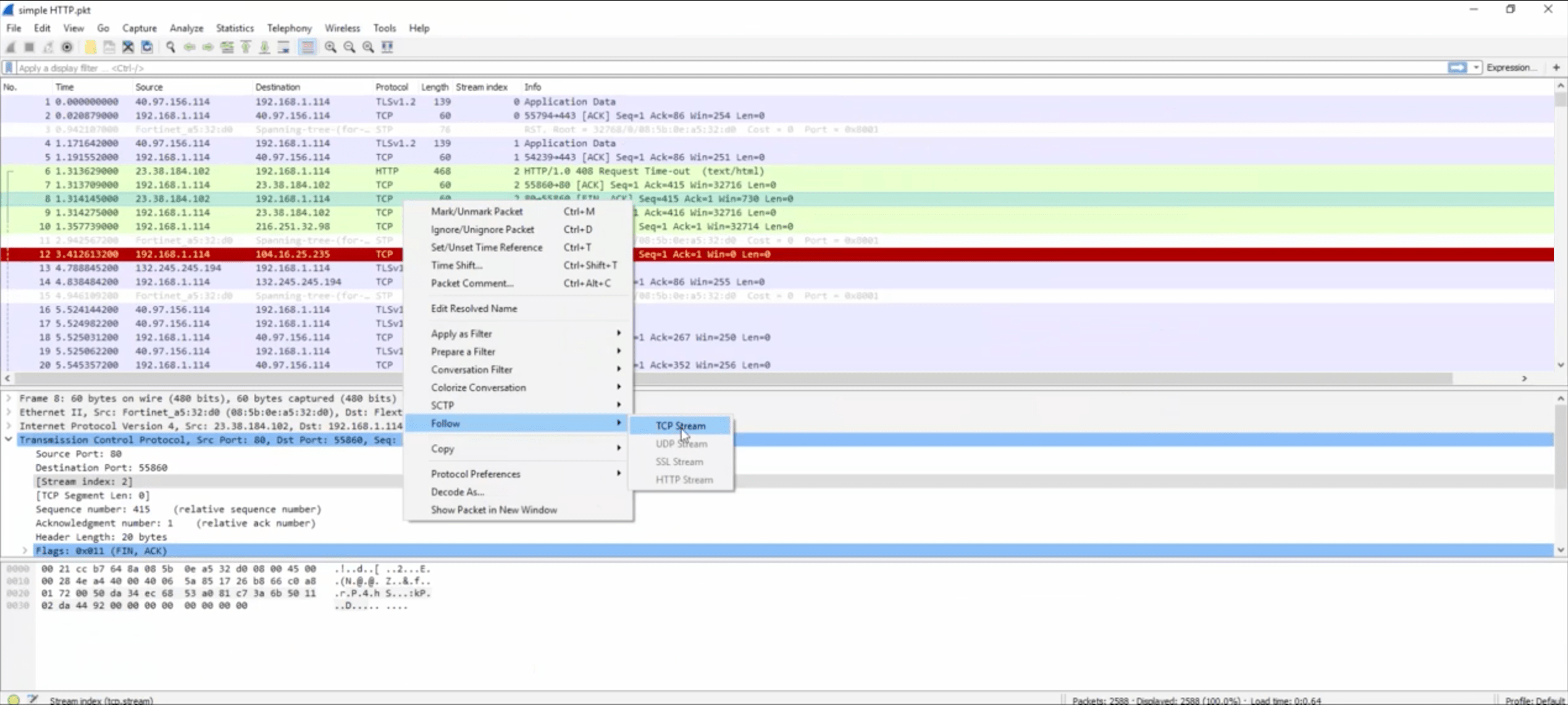
Création d’un filtre pour identifier les paquets du flux avec Wireshark
Suivi des flux dans Omnipeek
Omnipeek propose aussi 2 méthodes de suivi des flux et indique directement le nombre de flux présents dans la capture en haut à gauche de l’écran.
Depuis la fenêtre des paquets
Le numéro de flux Flow ID est affiché par défaut par Omnipeek.
Malgré tout, il reste complexe de trouver les paquets associés à ce flux parmi les dizaines d’autres.
Un clic droit sur le paquet permet d’accéder à la sélection des paquets associés au flux via Select Related Packets puis By Flow.
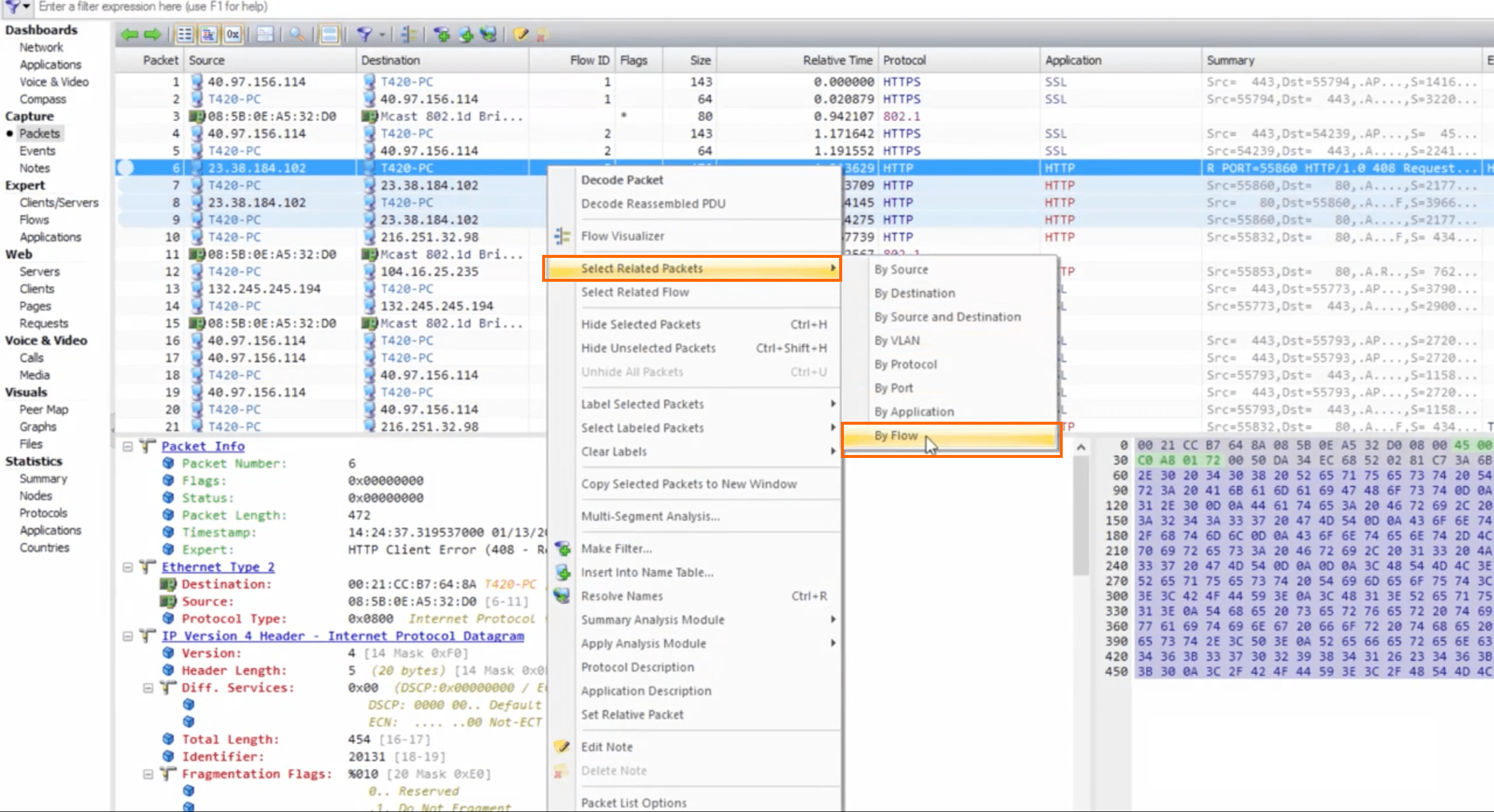
Utilisation de la commande Selected Related Packets by Flow
Le dialogue qui s’affiche vous permet de surligner les paquets de ce flux ce qui facilite leur localisation dans la fenêtre sans créer de filtre : Label selected packets.
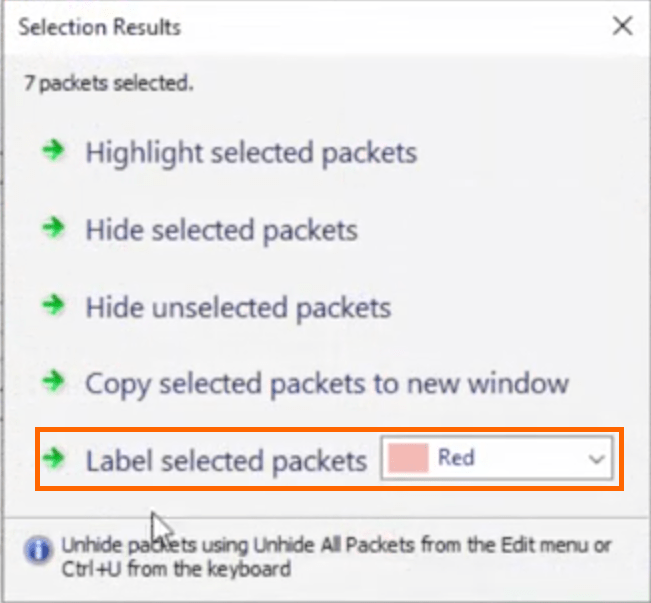
Omnipeek permet de surligner les paquets sélectionnés
Il vous suffit alors de faire défiler les paquets pour identifier visuellement l’ensemble des paquets de cet échange.
Ce dialogue vous permet aussi de copier les paquets dans un nouvel onglet : Copy selected packets to a new window.
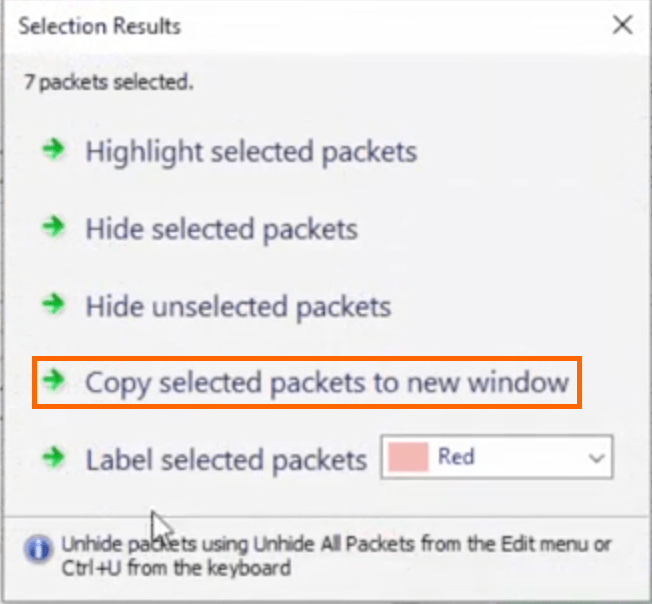
Omnipeek permet également la copie des paquets dans un nouvel onglet
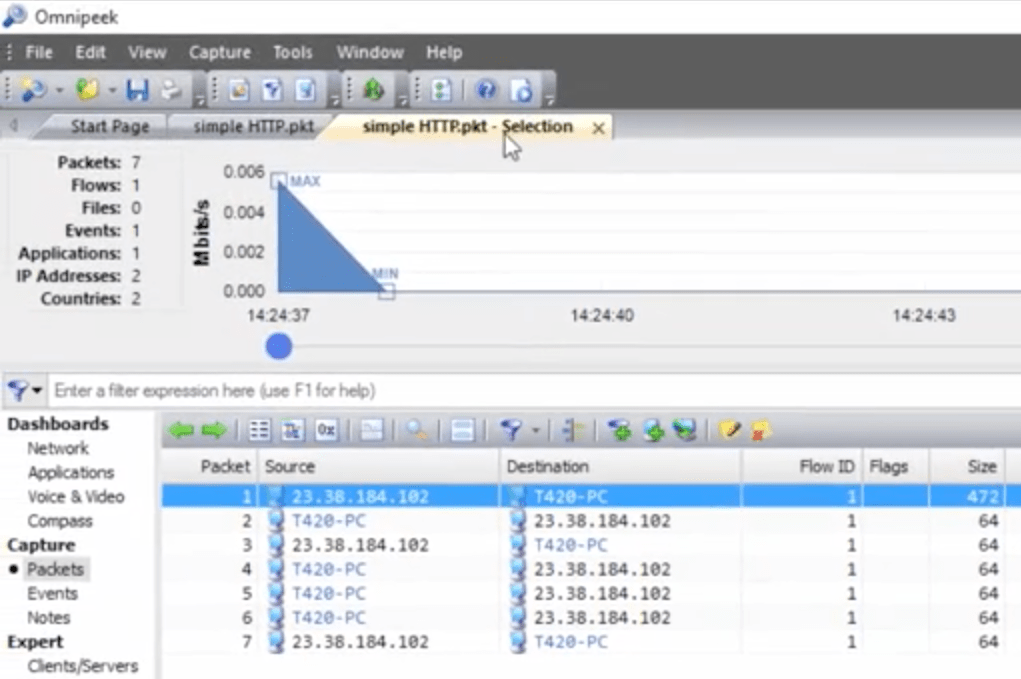
L’onglet est créé, la capture complète reste disponible dans l’onglet précédent
Depuis la fenêtre des flux
Omnipeek propose de nombreux outils avancés conçus pour les ingénieurs réseau par des ingénieurs réseau. Dans la section Experts, l’item Flows affiche directement la liste des flux.
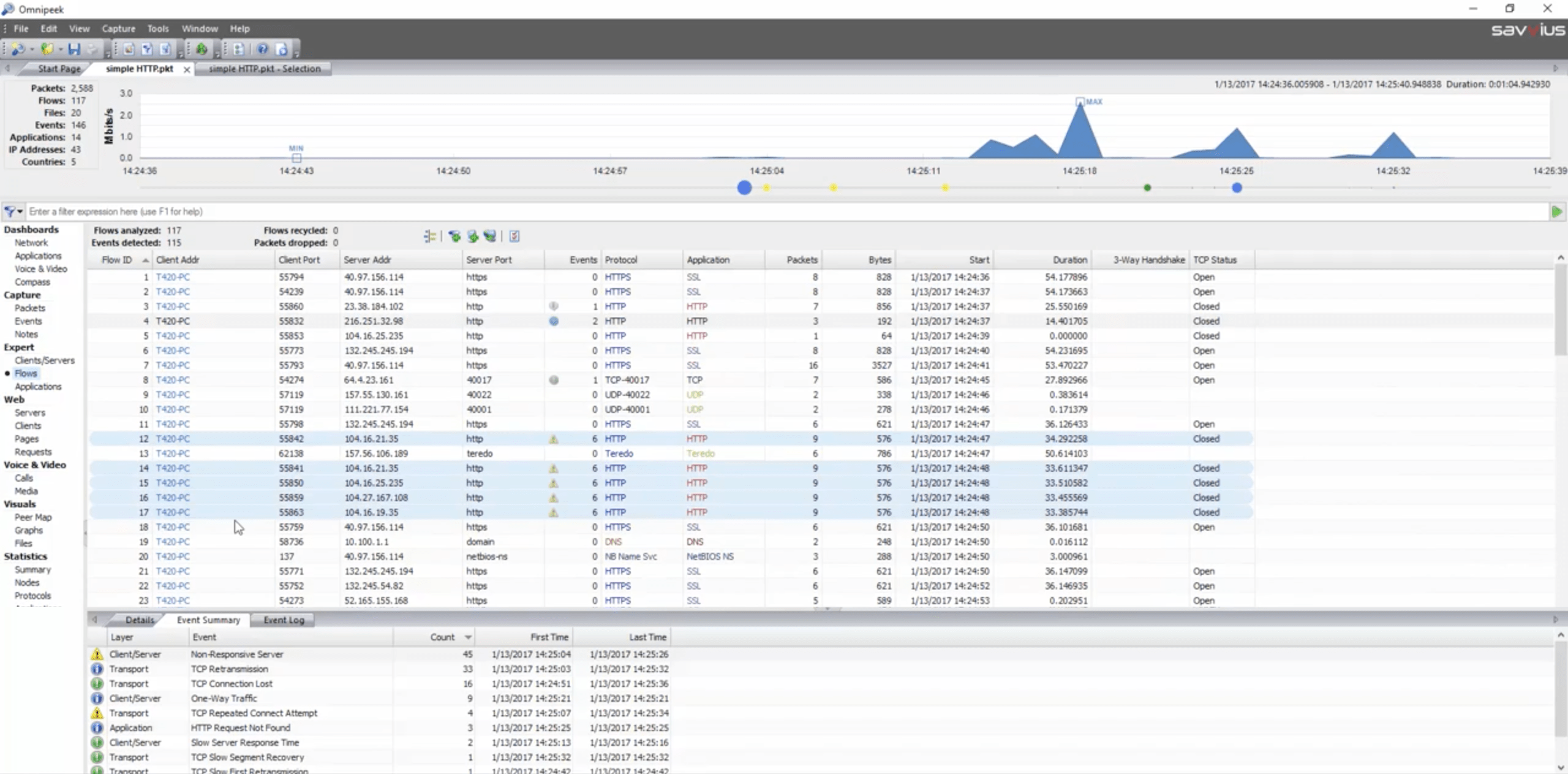
Omnipeek présente directement les flux dans la section Flows
Un double clic sur la ligne du flux réseau affiche le déroulement de la conversation avec la possibilité de modifier l’échelle de temps pour une meilleure visibilité.
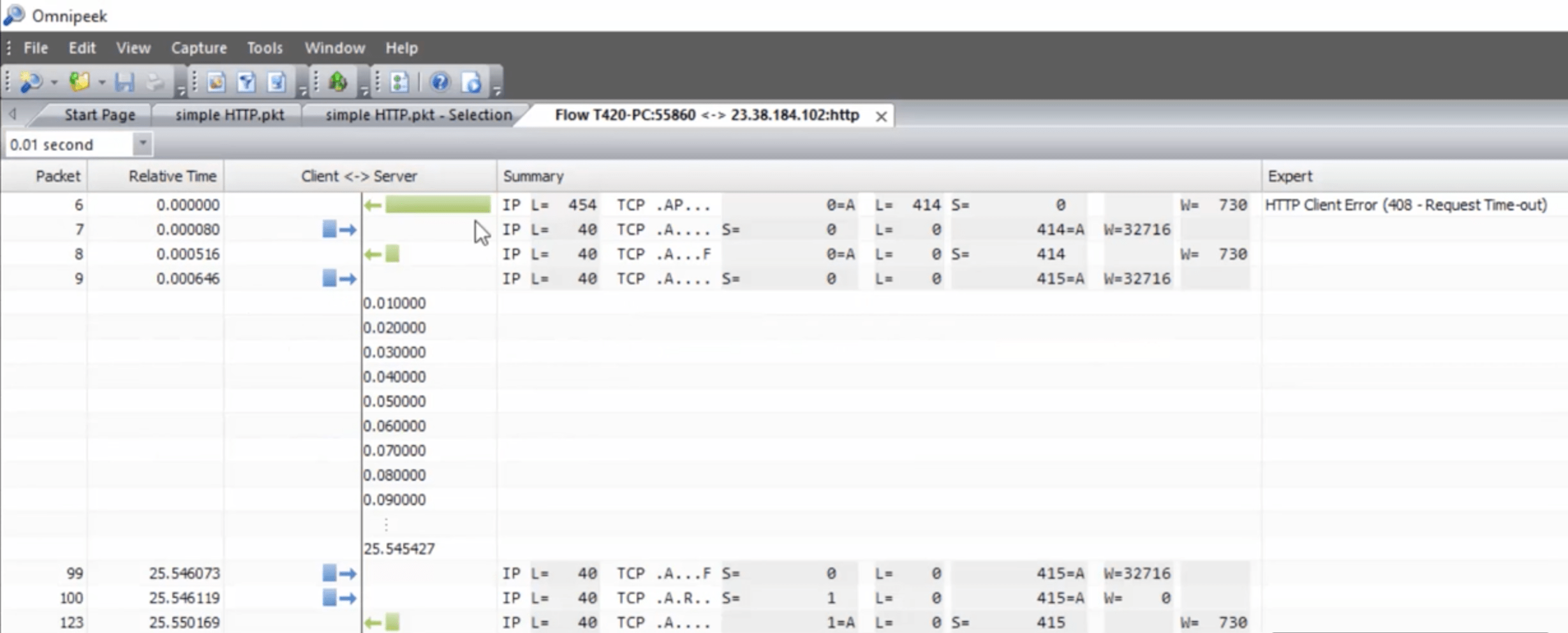
Omnipeek permet la visualisation des échanges au fil du temps
L’affichage du contenu est également disponible directement.
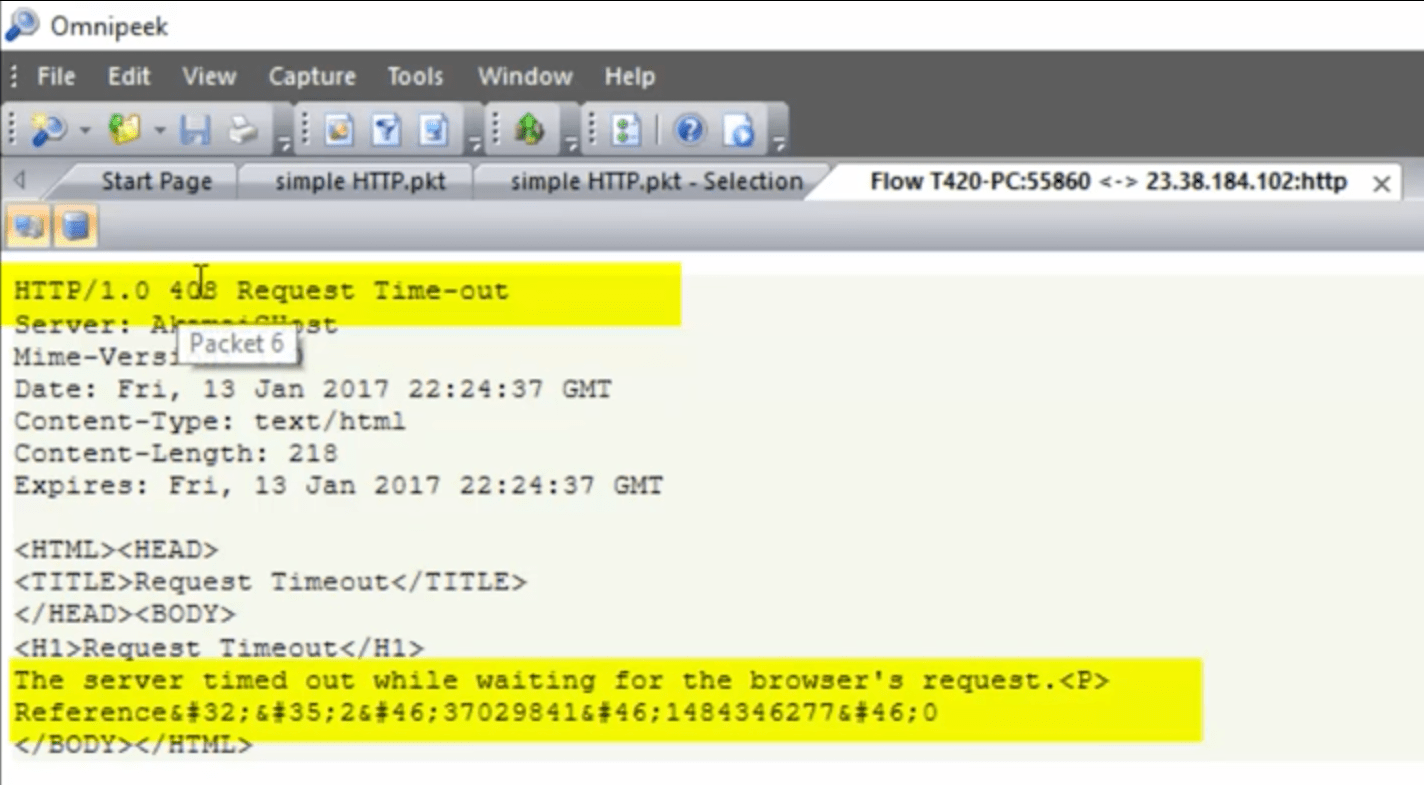
Visualisation du contenu des paquets avec Omnipeek
Enfin Omnipeek permet également l’analyse détaillée du débit, de la latence, de la séquence des paquets …
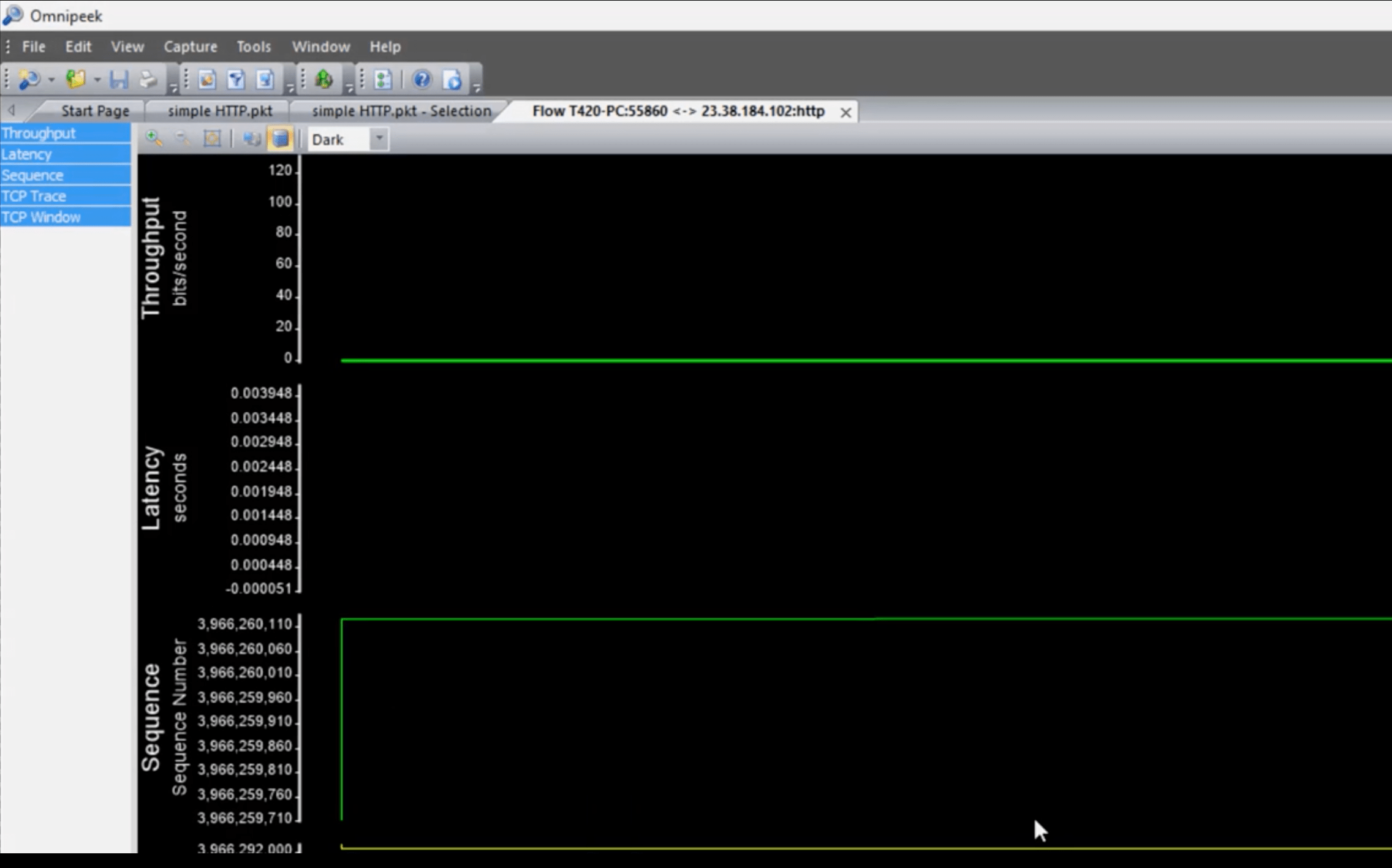
Omnipeek propose également le suivi du débit, de la latence, de la séquence …
Au final si Omnipeek et Wireshark permettent la sélection des conversations, Omnipeek offre un accès plus souple et plus rapide aux informations. Il réalise le décompte et l’affichage des flux directement. Le système expert permet une sélection simplifiée d’une conversation et fournit automatiquement les informations essentielles.
Ce n’est qu’une des raisons pour laquelle Omnipeek est bien plus qu’une alternative à Wireshark.
et comme toujours …
La réponse est dans les paquets !
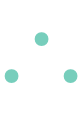 Retrouvez la comparaison Omnipeek et Wireshark pour la sélection de flux dans cette vidéo de 4 minutes.
Retrouvez la comparaison Omnipeek et Wireshark pour la sélection de flux dans cette vidéo de 4 minutes.
Omnipeek est conçu pour simplifier le travail des responsables de la sécurité réseau
Utilisés par plus de 6.000 entreprises de toutes tailles en France et dans le monde, Omnipeek et les solutions de diagnostic réseau Savvius sont distribuées en France par NetWalker et vendues en ligne sur NetWalkerStore.

Une question ? Contactez-nous depuis le formulaire de contact disponible ici.
Les marques citées sont déposées par leurs propriétaires respectifs.